Configuración común para todas las hojas
Aquí se explica lo que se puede hacer desde cualquiera de las hojas [Configuración básica], [Configuración de página], [Acabado], [Origen del papel] o [Calidad].
[Perfil]
Aplica las opciones registradas como selección de un perfil. Puede registrar las opciones utilizadas frecuentemente como perfil.
[Agregar] > cuadro de diálogo [Agregar perfil]
Registra los ajustes de impresión actuales como perfil. Configure [Nombre] y [Icono]. Introduzca un comentario en [Comentario] si es necesario. Si desea comprobar las opciones actuales en una lista, haga clic en [Mostrar configuración].
[Editar] > cuadro de diálogo [Editar perfil]
Permite editar, importar y exportar perfiles.
[Lista de perfiles]
Muestra los perfiles registrados como una lista. Puede cambiar el orden seleccionando un perfil y haciendo clic en [ ] (Mover hacia arriba) o [
] (Mover hacia arriba) o [ ] (Mover hacia abajo).
] (Mover hacia abajo).
 ] (Mover hacia arriba) o [
] (Mover hacia arriba) o [ ] (Mover hacia abajo).
] (Mover hacia abajo).[Mostrar configuración]
Muestra el contenido del perfil seleccionado como una lista.
[Eliminar]
Elimina el perfil seleccionado.
[Nombre], [Icono], [Comentario]
Muestra el nombre, el icono y el comentario del perfil seleccionado. Es posible editar el nombre, el icono y el comentario de los perfiles registrados por los usuarios.
[Importar]
Importa un perfil guardado como un archivo "*.cfg" y lo añade a [Lista de perfiles].
[Exportar]
Exporta el perfil seleccionado en [Lista de perfiles] y lo guarda como un archivo "*.cfg".
[Aplicar configuración desde aplicación]
Da prioridad a las configuraciones [Tamaño de página], [Orientación], y [Copias] de la aplicación sobre la configuración del controlador.
 NOTA
NOTALos perfiles con un punto rojo ( ) al lado son perfiles registrados previamente y no se pueden editar ni eliminar.
) al lado son perfiles registrados previamente y no se pueden editar ni eliminar.
 ) al lado son perfiles registrados previamente y no se pueden editar ni eliminar.
) al lado son perfiles registrados previamente y no se pueden editar ni eliminar.[Método de salida]
Cambia el método de salida de los datos de impresión. Puede guardar los datos en el dispositivo, mover un trabajo de impresión por encima de otros trabajos en la cola de impresión e imprimirlo, etc.
[Imprimir]
Lleva a cabo una impresión normal.
[Impresión prot. con contras.]
Vincula un PIN o contraseña para imprimir datos y guardarlos en el dispositivo. Se pueden imprimir los datos guardados introduciendo el PIN o la contraseña en el panel de control del dispositivo.
[Detalles] > cuadro de diálogo [Detalles de la Impresión protegida con contraseña]
Permite establecer el nombre de usuario y el PIN o la contraseña.
Cuadro de diálogo [Confirmar PIN]/[Confirmar contraseña]
Permite confirmar o establecer un nombre para los datos de impresión, el nombre de usuario y el PIN o la contraseña cuando se imprime.
[Edición y vista preliminar]
Permite combinar varios archivos en uno para la impresión. También se pueden previsualizar los datos de impresión para confirmarlos y cambiar la configuración de impresión. Si desea bloquear el ajuste, visualice la pantalla de configuración de impresión desde [Dispositivos e impresoras], seleccione [Bloqueo] a la derecha de [Edición y vista preliminar]. Esta función es útil para restringir los métodos de salida de los clientes un entorno de impresora compartida.
[Detalles] > cuadro de diálogo [Detalles de Edición y vista preliminar]
Permite establecer el método de salida después de Edición y vista preliminar.
[Vista previa de la configuración]
Muestra la configuración actual en una vista preliminar. Puede configurar las funciones de impresión básicas haciendo clic en la vista preliminar.
Haga clic en el icono ([ ]/[
]/[ ]) situado en la parte superior izquierda de la vista preliminar para cambiar entre la vista preliminar de la configuración de impresión y la vista preliminar del dispositivo.
]) situado en la parte superior izquierda de la vista preliminar para cambiar entre la vista preliminar de la configuración de impresión y la vista preliminar del dispositivo.
[ ] Vista preliminar de impresión
] Vista preliminar de impresión
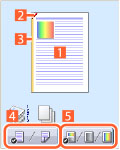 |  Impresión N en 1 Impresión N en 1Dispone N páginas de datos de impresión en cada hoja de papel.  Grapado GrapadoHaga clic en el lugar en el que desea que se grape la página.  Ubicación de la encuadernación Ubicación de la encuadernaciónHaga clic en el borde de la página en la que desea establecer la ubicación de la encuadernación.  Cambie entre la impresión a una cara y la impresión a doble cara Cambie entre la impresión a una cara y la impresión a doble cara Cambie entre la impresión en color y la impresión en blanco y negro (solamente en las impresoras en color) Cambie entre la impresión en color y la impresión en blanco y negro (solamente en las impresoras en color) |
[ ] Vista preliminar del dispositivo
] Vista preliminar del dispositivo
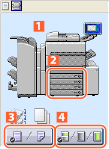 |  Métodos de salida/métodos de impresión Métodos de salida/métodos de impresiónConfigure el método de salida (intercalar/agrupar) y el método de impresión (2 en 1, etc.) en el menú contextual.  Orígenes de papel Orígenes de papelVerifique el tamaño de página configurado y el número de hojas restantes. Si selecciona [Origen del papel] en [Seleccionar según] en la hoja [Origen del papel], también puede especificar aquí el origen del papel.  Cambie entre la impresión a una cara y la impresión a doble cara Cambie entre la impresión a una cara y la impresión a doble cara Cambie entre la impresión en color y la impresión en blanco y negro (solamente en las impresoras en color) Cambie entre la impresión en color y la impresión en blanco y negro (solamente en las impresoras en color) |
 NOTA
NOTAEn la hoja [Calidad], la configuración actual de [Objetivo] se muestra en la vista preliminar.
[Mostrar configuración] > cuadro de diálogo [Mostrar configuración]
Muestra la configuración del controlador actual en una lista.
[Language Settings] > cuadro de diálogo [Language Settings]
Permite cambiar el idioma de la pantalla.
[Mostrar ventana de estado de la impresora]
Haga clic en [ ] para mostrar la Ventana de estado de impresora.
] para mostrar la Ventana de estado de impresora.
 ] para mostrar la Ventana de estado de impresora.
] para mostrar la Ventana de estado de impresora.La Ventana de estado de impresora permite comprobar el estado de impresora, ejecutar las funciones de utilidad y especificar la configuración de la unidad de impresora, entre otras cosas.
Para obtener detalles, consulte la ayuda.